Creare un'immagine del profilo accattivante per la tua pagina TikTok è fondamentale per attirare l'attenzione degli utenti su di te. In questa guida ti mostrerò come creare velocemente un'immagine del profilo personalizzata con Canva. Scoprirai quanto sia semplice esprimere la tua creatività e creare un'immagine che rifletta perfettamente la tua personalità o il tuo tema.
Principali conclusioni
- Canva offre un'interfaccia utente amichevole per la creazione di immagini del profilo.
- Puoi sperimentare con vari sfondi e formati.
- Scaricare in formato PNG garantisce una qualità elevata.
Guida passo passo
Passo 1: Aprire Canva e scegliere il modello corretto
Per iniziare, apri Canva e cerca modelli per l'immagine del profilo di TikTok. Puoi scegliere il modello di logo quadrato con dimensioni di 500 x 500 pixel o impostare una dimensione personalizzata, ad esempio 1000 x 1000 pixel.
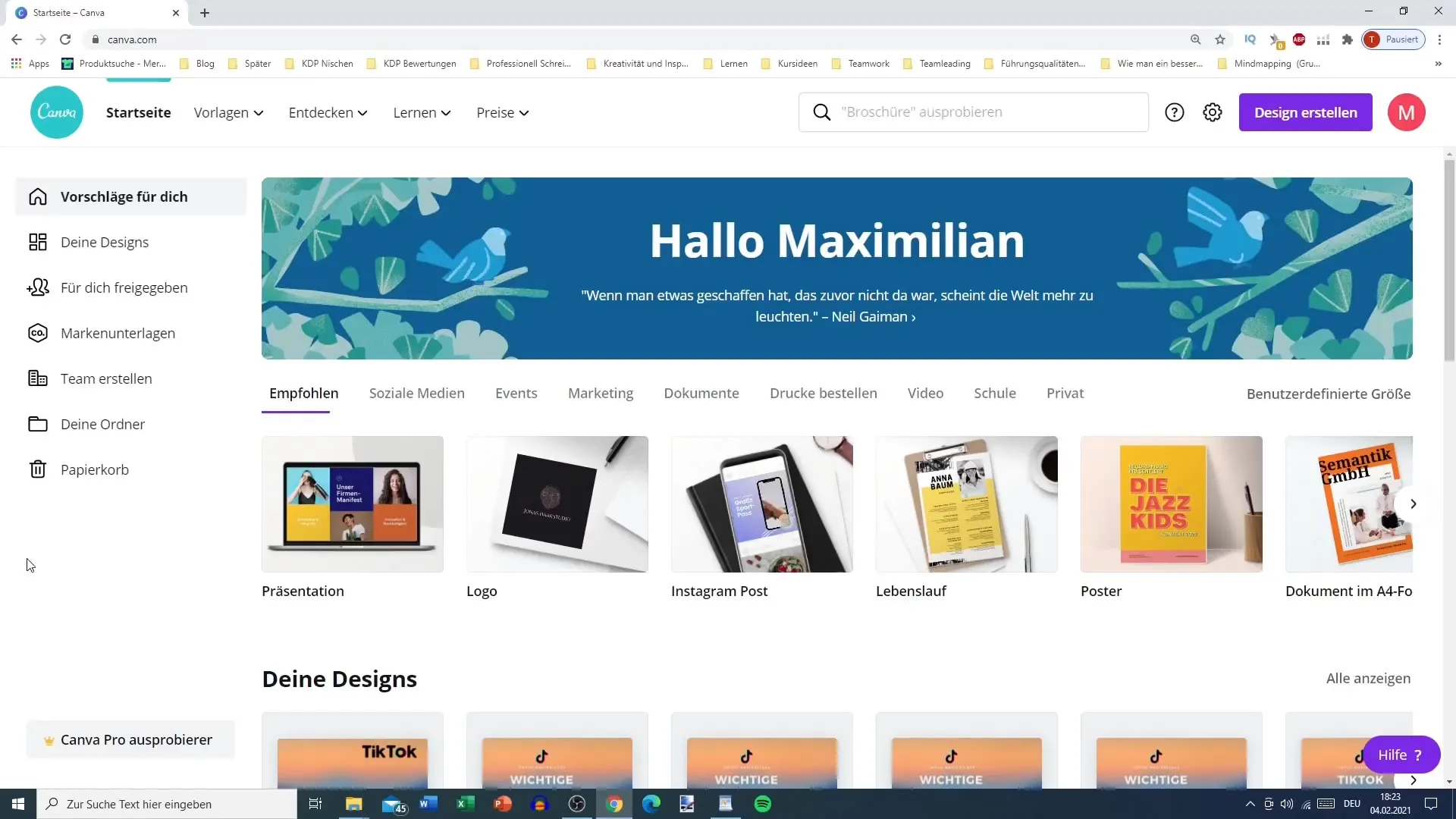
Passo 2: Scegliere l'immagine
Ora puoi selezionare un'immagine di te stesso. Assicurati che lo sfondo sia di un solo colore e che si distingua da te. Puoi anche utilizzare alcuni dei modelli già disponibili offerti da Canva. Vai ai tuoi caricamenti per caricare una tua foto.
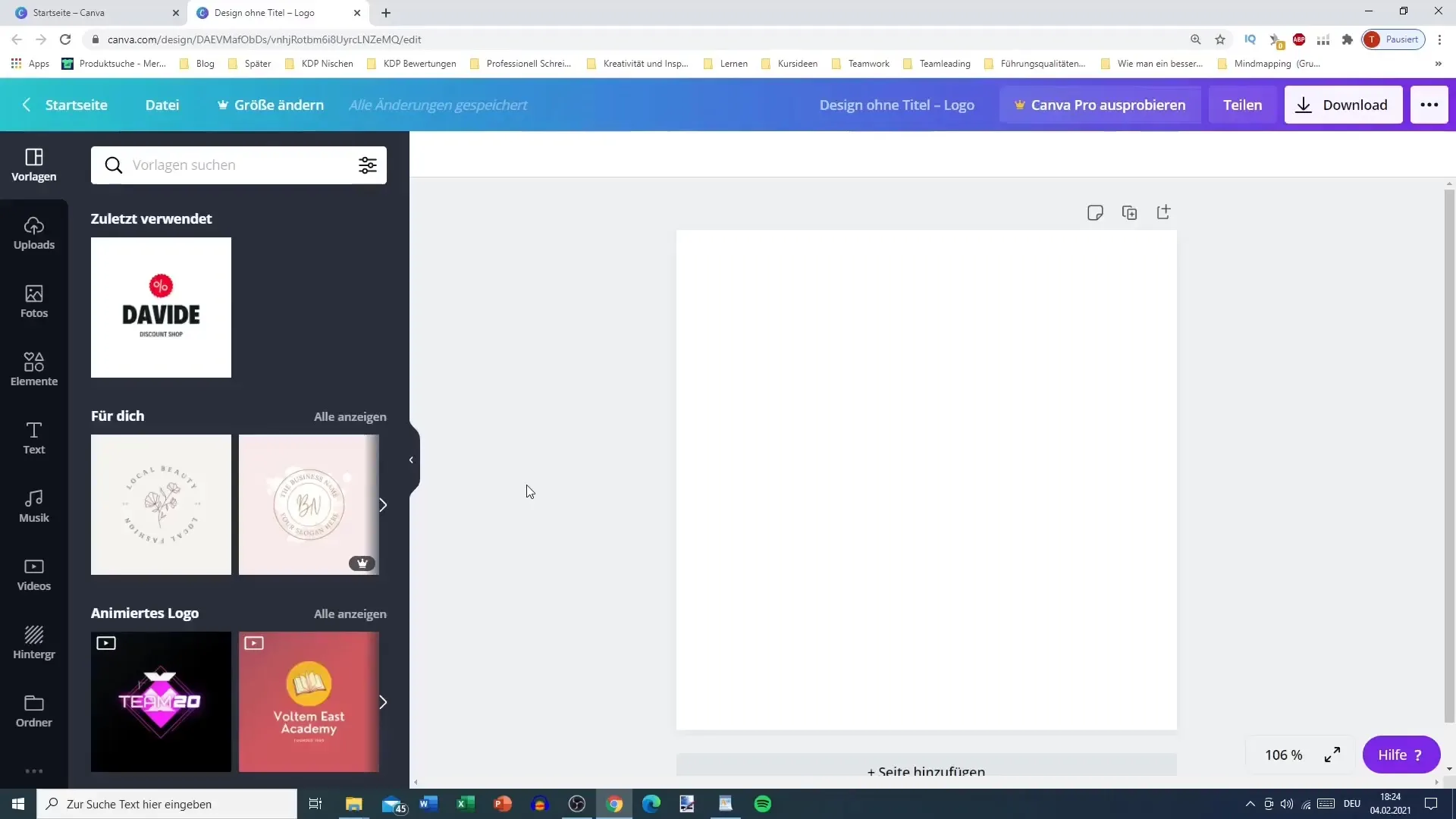
Passo 3: Modificare il colore dello sfondo
Dopo aver caricato l'immagine, puoi modificare il colore dello sfondo. Hai a disposizione una varietà di colori tra cui scegliere, in modo da poter selezionare una tonalità che si adatti bene alla tua immagine. Ad esempio, un giallo brillante o un'altra tonalità contrastante per garantire di essere in evidenza.
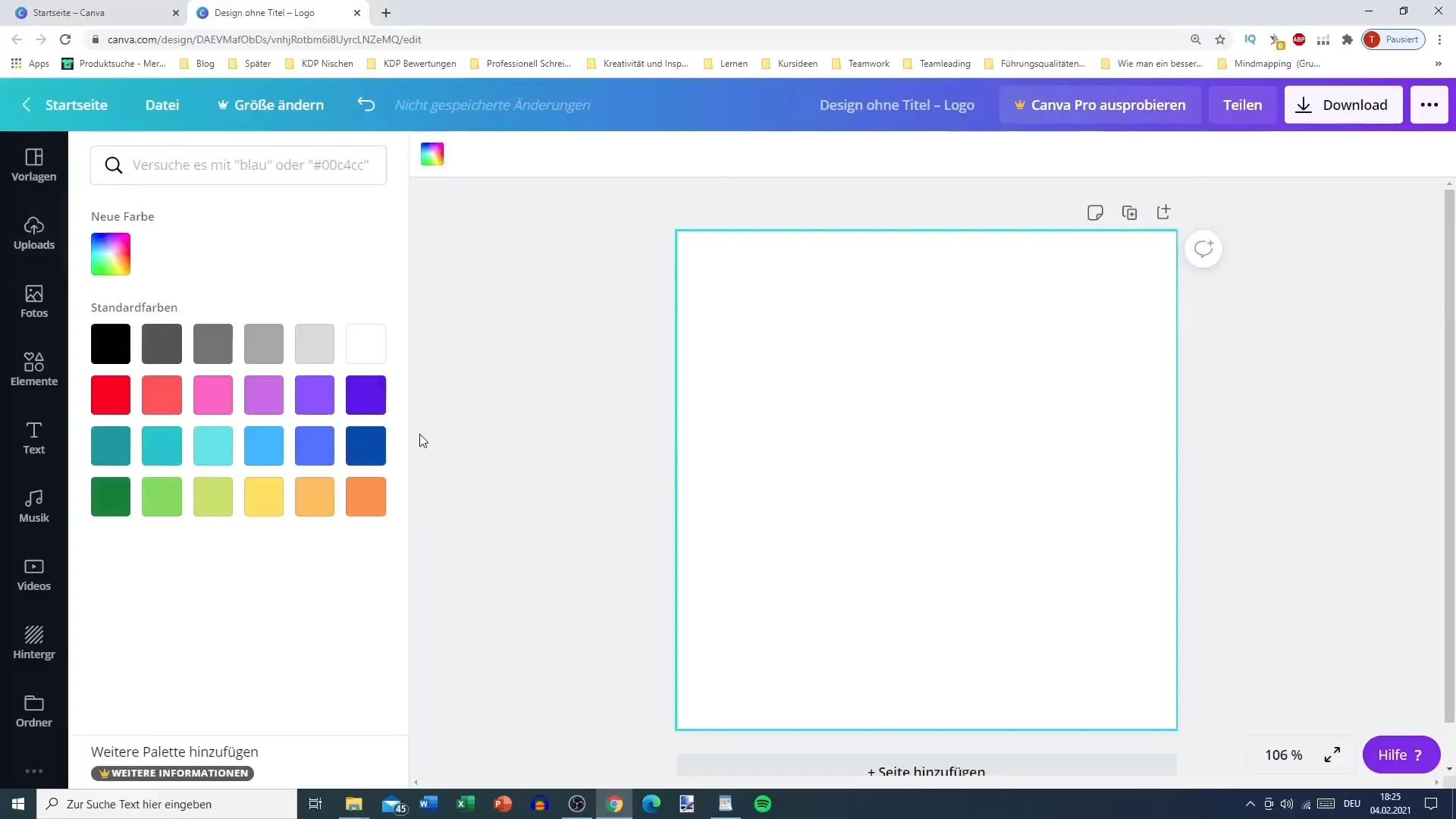
Passo 4: Regolare e fissare l'immagine
Posiziona l'immagine in modo che tutto sia ben visibile e nulla venga tagliato fuori. Puoi cambiare le dimensioni della tua immagine e fissarla nella posizione desiderata, in modo che non si sposti mentre apporti ulteriori modifiche.
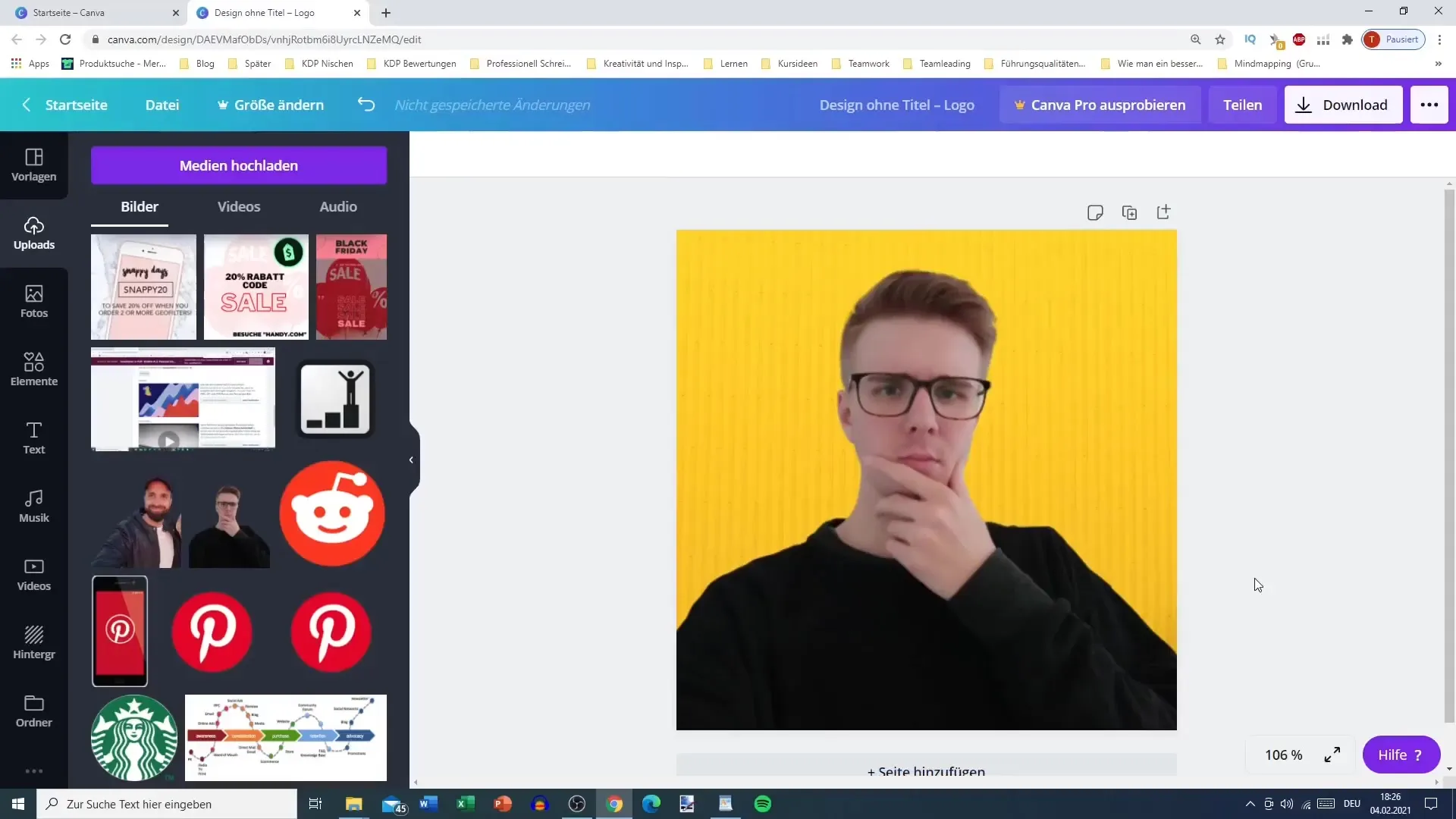
Passo 5: Dare un nome all'immagine del profilo e scaricarla
Se sei soddisfatto del tuo design, il prossimo passo è dare un nome all'immagine del profilo. Ad esempio, puoi chiamarla "immagine del profilo di TikTok". Assicurati di scaricare l'immagine in formato PNG, poiché questo formato garantisce un'eccellente qualità dell'immagine.
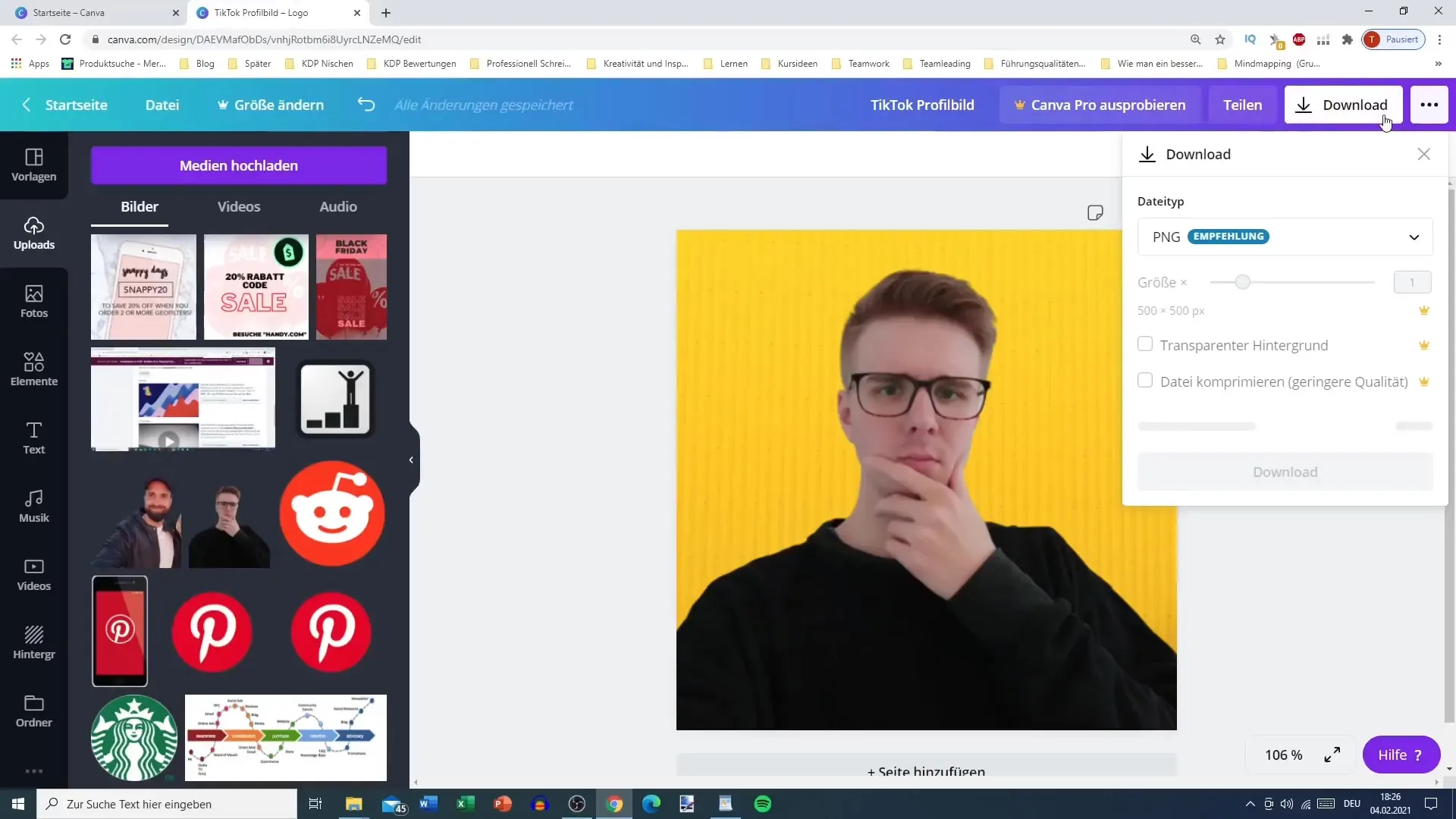
Passo 6: Trasferire l'immagine sul tuo cellulare
Dopo aver scaricato l'immagine, trasferiscila sul tuo cellulare. Puoi utilizzare diversi metodi come e-mail, Bluetooth o WhatsApp, per assicurarti di avere l'immagine disponibile dove desideri caricarla.
Passo 7: Caricare l'immagine del profilo su TikTok
Ora che hai l'immagine sul tuo cellulare, apri l'app di TikTok e carica l'immagine del profilo. Verifica che l'immagine sia ben visibile quando la visualizzi nel tuo profilo.
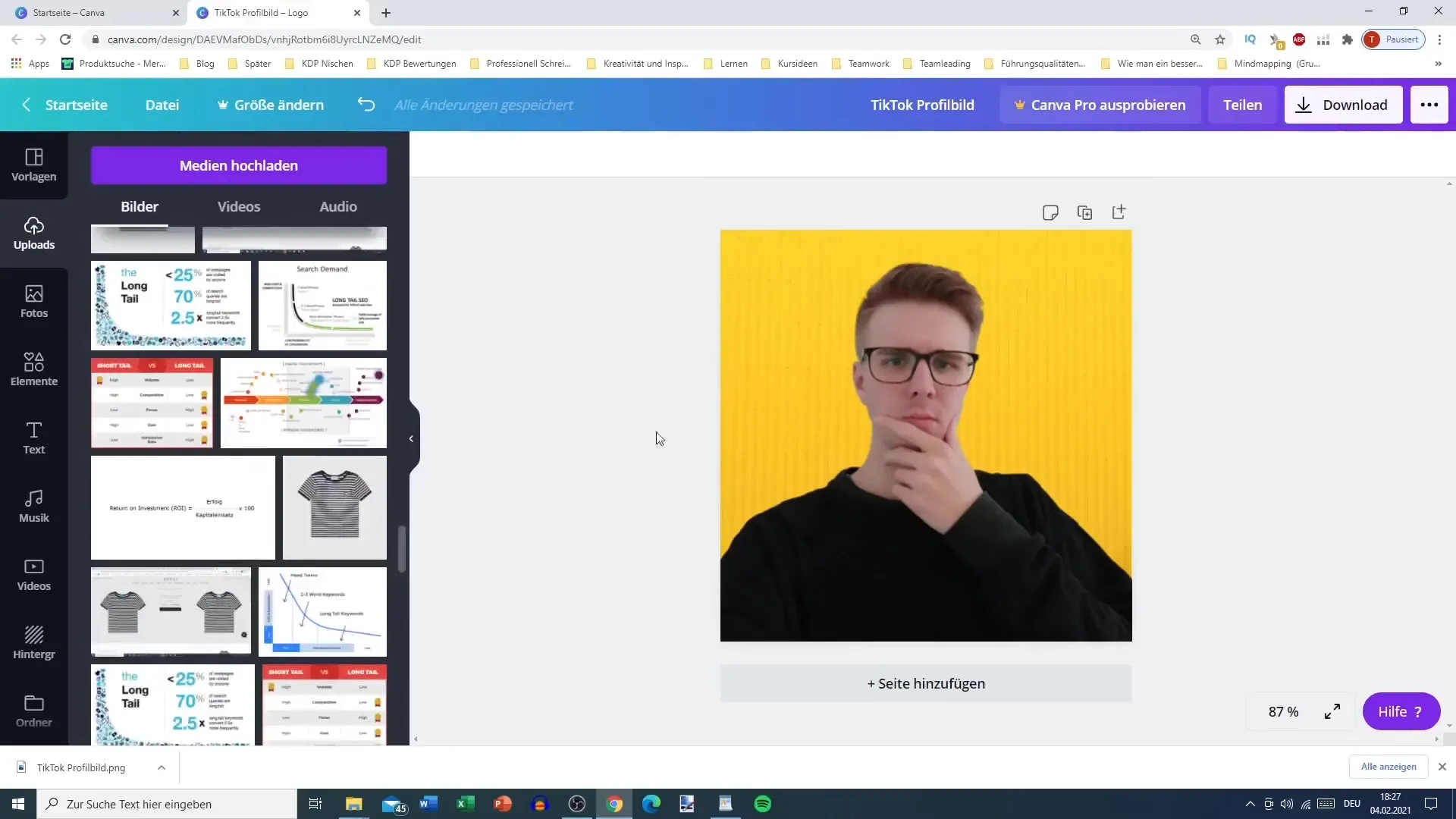
Riassunto
In questa guida hai imparato come creare passo dopo passo un'immagine del profilo accattivante per TikTok con Canva. Modificando gli sfondi e selezionando le immagini, puoi creare un'immagine del profilo unica che attira l'attenzione su di te.
Domande frequenti
Come posso scaricare un'immagine da Canva?Puoi scaricare un'immagine cliccando sul pulsante di download in alto e selezionando il formato PNG.
Perché dovrei scaricare l'immagine in formato PNG?Il PNG offre una migliore qualità dell'immagine, vantaggiosa per il tuo profilo.
Posso caricare più immagini contemporaneamente?Sì, puoi caricare più immagini utilizzando la funzione corrispondente nell'app di TikTok.
Canva è gratuito?Sì, Canva offre molte funzioni gratuite, tuttavia alcune modelli e elementi premium sono disponibili solo a pagamento.


